1、先看看与这个错误相关的后台异常 :Packetforqueryistoolarge(1706>1024).Youcanchangethisvalueontheserverbysettingthemax_allowed_packet'variable.一旦数据库出现这个问题,基本执行任何查询语句,后台都会报这个错!(除非查询所得数据量特别少)!
2、先登录数据库,查看max_allowed_packet 这个参数值连接数据库服务器,登录 mysql, 执行命令 :show variables like '%max_allowed_packate%'即可查看这个系统参数目前的值 ! 我的系统,目前显示只有 1024 字节,确实太小了!
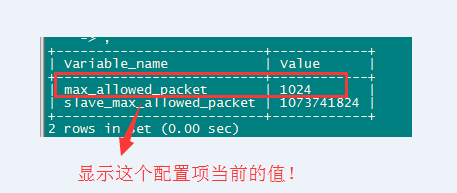
3、通过 mysql 命令更改这个值到 100M !连接数据库服务器,登录 mysql, 执行命令 :set global max_allowed_packet = 100*1024*1024退出后,重新登录 mysql ,再次查看这个系统项的值, 注意,必须重新登录mysql,否则这个值还是显示为原始值(缓存)!修改后,这个配置项显示为 100 M !
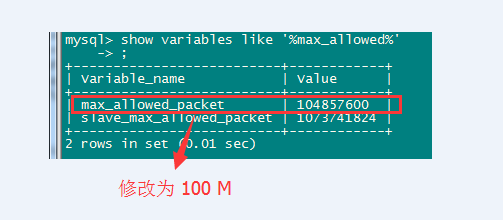
4、修改配置文件--Windows我们刚才的修改是针对运行环境,但如果我们的配置文件不变,则重启数据库后,这个值又恢复为原始值了,对于 Windows 下的 MySQL,我们需要修改其配置文件 my.ini , 这个文件在 MySQL 的安装根目录下。注意: MySQL 配置文件分为几个段 (Section), 包括 [mysql], [mysqld], [mysqldump] 等, 我们需要在 [mysqld] 段下添加配置项 :max_allowed_packet = 100M


5、修改配置文件--Linux在 雉搽妤粲Linux 中,MySQL 对应的配置文件是 my.cnf , 我们在Linux终端输入如下命令 :mysql --help | grep my.cnf可以查看 MySQL 所使用的 my.cnf 列表(优先级列表,先找到的配置文件生效),MySQL 会逐个目录寻找这个文件,直到找到为止!我们逐个目录找到我们系统 MySQL 所使用的 my.cnf 配置文件,找到对应的配置项,修改为 100M 即可。

